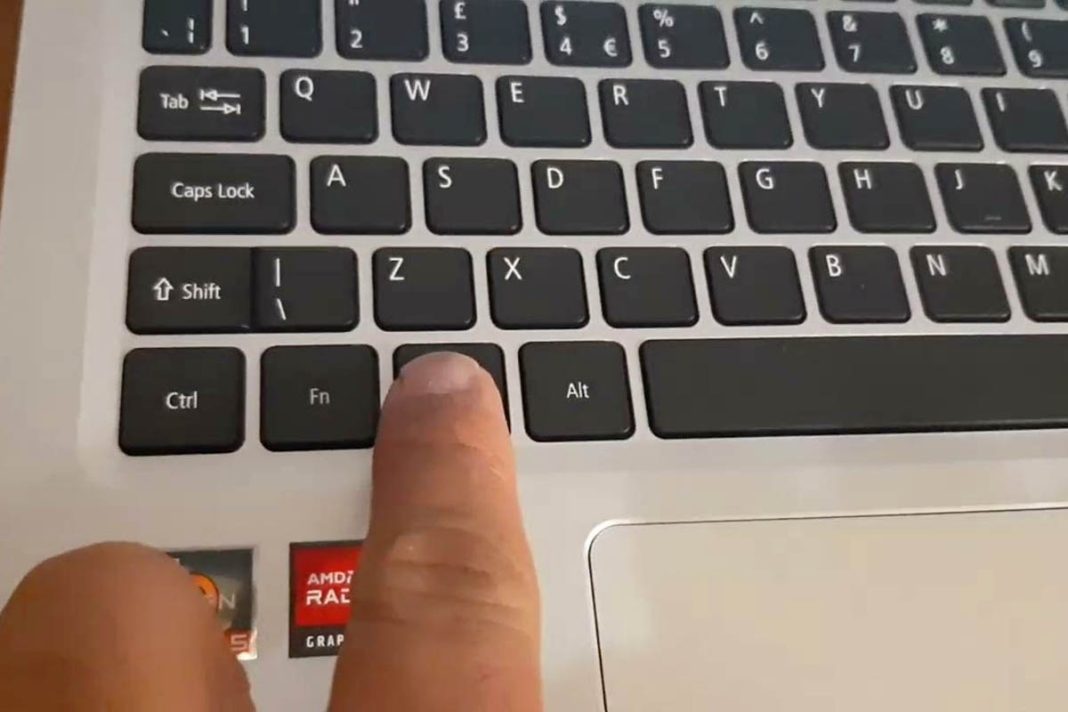Mematikan Laptop dengan Keyboard: Panduan Lengkap untuk Pengguna Windows, macOS, dan Linux
Mematikan laptop adalah tindakan yang kita lakukan setiap hari, seringkali tanpa berpikir panjang. Namun, tahukah Anda bahwa Anda tidak perlu menyentuh mouse atau touchpad untuk mematikan laptop Anda? Dengan menggunakan kombinasi tombol keyboard yang tepat, Anda dapat mematikan laptop dengan cepat dan efisien, bahkan ketika mouse Anda bermasalah atau Anda hanya ingin mempercepat prosesnya. Artikel ini akan membahas secara mendalam cara mematikan laptop dengan keyboard pada sistem operasi Windows, macOS, dan Linux, lengkap dengan opsi dan trik lanjutan.
I. Mematikan Laptop Windows dengan Keyboard
Windows menawarkan beberapa metode keyboard untuk mematikan laptop, masing-masing dengan kelebihan dan kekurangan. Berikut adalah beberapa metode yang paling umum dan efektif:
A. Menggunakan Alt + F4:
Metode ini adalah cara paling umum dan sering digunakan untuk mematikan laptop Windows dengan keyboard.
- Pastikan Desktop Aktif: Langkah pertama adalah memastikan bahwa desktop Anda aktif. Ini berarti tidak ada jendela aplikasi yang difokuskan. Jika ada jendela yang aktif, Anda dapat menekan tombol Windows Key + D atau Windows Key + M untuk meminimalkan semua jendela dan menampilkan desktop.
- Tekan Alt + F4: Setelah desktop aktif, tekan tombol Alt + F4 secara bersamaan. Jendela "Shut Down Windows" akan muncul.
- Pilih Opsi Shut Down: Jendela "Shut Down Windows" biasanya akan menampilkan opsi "Shut down" secara default. Jika tidak, Anda dapat menggunakan tombol panah atas atau bawah pada keyboard untuk memilih opsi yang Anda inginkan (Shut down, Restart, Sleep, Sign out, Switch user).
- Tekan Enter: Setelah opsi "Shut down" dipilih, tekan tombol Enter untuk mematikan laptop Anda.
Kelebihan:
- Metode yang cepat dan mudah.
- Tidak memerlukan navigasi menu yang rumit.
- Bekerja di sebagian besar versi Windows.
Kekurangan:
- Jika ada aplikasi yang berjalan dan belum disimpan, Windows akan meminta Anda untuk menyimpan perubahan terlebih dahulu. Ini dapat memperlambat proses mematikan laptop.
- Jika Anda tidak memastikan desktop aktif, Alt + F4 akan menutup jendela aplikasi yang sedang aktif, bukan memunculkan jendela "Shut Down Windows".
B. Menggunakan Tombol Windows Key + X (Menu WinX):
Menu WinX adalah menu konteks yang tersembunyi yang dapat diakses dengan menekan tombol Windows Key + X. Menu ini berisi berbagai opsi sistem, termasuk opsi untuk mematikan atau me-restart laptop.
- Tekan Windows Key + X: Tekan tombol Windows Key + X secara bersamaan. Menu WinX akan muncul di sudut kiri bawah layar.
- Navigasi ke Shut Down atau Sign Out: Gunakan tombol panah atas atau bawah pada keyboard untuk menavigasi ke opsi "Shut down or sign out".
- Pilih Opsi Shut Down: Setelah opsi "Shut down or sign out" dipilih, tekan tombol Enter. Submenu akan muncul dengan opsi "Shut down", "Restart", "Sleep", dan "Sign out".
- Pilih Shut Down dan Tekan Enter: Gunakan tombol panah atas atau bawah untuk memilih opsi "Shut down" dan tekan tombol Enter untuk mematikan laptop Anda.
Kelebihan:
- Menyediakan akses ke berbagai opsi sistem selain hanya mematikan laptop.
- Berguna jika Anda ingin me-restart, sleep, atau sign out dengan cepat.
Kekurangan:
- Membutuhkan sedikit lebih banyak langkah dibandingkan metode Alt + F4.
- Mungkin terasa sedikit lambat jika Anda hanya ingin mematikan laptop.
C. Menggunakan Ctrl + Alt + Delete:
Kombinasi tombol Ctrl + Alt + Delete membuka layar keamanan Windows, yang berisi opsi untuk mengunci laptop, mengganti pengguna, sign out, mengubah kata sandi, dan mengakses Task Manager.
- Tekan Ctrl + Alt + Delete: Tekan tombol Ctrl + Alt + Delete secara bersamaan. Layar keamanan Windows akan muncul.
- Navigasi ke Ikon Power: Gunakan tombol Tab untuk menavigasi ke ikon power (biasanya terletak di sudut kanan bawah layar).
- Tekan Enter: Setelah ikon power dipilih, tekan tombol Enter. Menu dengan opsi "Shut down", "Restart", dan "Sleep" akan muncul.
- Pilih Shut Down dan Tekan Enter: Gunakan tombol panah atas atau bawah untuk memilih opsi "Shut down" dan tekan tombol Enter untuk mematikan laptop Anda.
Kelebihan:
- Berguna jika Anda mengalami masalah dengan laptop Anda dan perlu mengakses Task Manager untuk menutup aplikasi yang tidak responsif sebelum mematikan laptop.
- Menyediakan lapisan keamanan tambahan sebelum mematikan laptop.
Kekurangan:
- Membutuhkan lebih banyak langkah dibandingkan metode lainnya.
- Mungkin terasa sedikit lambat jika Anda hanya ingin mematikan laptop.
II. Mematikan Laptop macOS dengan Keyboard
macOS juga menyediakan beberapa cara untuk mematikan laptop dengan keyboard.
A. Menggunakan Control + Eject:
Metode ini adalah cara paling sederhana dan cepat untuk mematikan laptop macOS dengan keyboard.
- Tekan Control + Eject: Tekan tombol Control + Eject (tombol Eject biasanya terletak di sudut kanan atas keyboard) secara bersamaan. Jendela dialog akan muncul dengan opsi "Restart", "Sleep", dan "Shut Down".
- Pilih Opsi Shut Down: Gunakan tombol panah kiri atau kanan pada keyboard untuk memilih opsi "Shut Down".
- Tekan Return (Enter): Tekan tombol Return (Enter) untuk mematikan laptop Anda.
Kelebihan:
- Metode yang cepat dan mudah.
- Tidak memerlukan navigasi menu yang rumit.
Kekurangan:
- Jika ada aplikasi yang berjalan dan belum disimpan, macOS akan meminta Anda untuk menyimpan perubahan terlebih dahulu.
- Beberapa keyboard Mac modern tidak memiliki tombol Eject. Jika ini kasusnya, gunakan metode lain.
B. Menggunakan Command + Option + Control + Q:
Kombinasi tombol ini akan langsung menampilkan jendela konfirmasi untuk sign out.
- Tekan Command + Option + Control + Q: Tekan tombol Command + Option + Control + Q secara bersamaan. Jendela konfirmasi untuk sign out akan muncul.
- Tekan Return (Enter): Tekan tombol Return (Enter) untuk sign out. Setelah Anda sign out, Anda dapat memilih opsi "Shut Down" dari layar login.
Kelebihan:
- Cepat untuk sign out, yang bisa menjadi langkah awal sebelum mematikan laptop.
Kekurangan:
- Tidak langsung mematikan laptop. Membutuhkan satu langkah tambahan setelah sign out.
C. Menggunakan Command + Spacebar (Spotlight Search):
Spotlight Search adalah fitur pencarian yang kuat di macOS. Anda dapat menggunakan Spotlight Search untuk mencari perintah "Shut Down" dan mematikan laptop Anda.
- Tekan Command + Spacebar: Tekan tombol Command + Spacebar secara bersamaan. Spotlight Search akan muncul.
- Ketik "Shut Down": Ketik "Shut Down" di kotak pencarian.
- Pilih Shut Down dan Tekan Return (Enter): Pilih opsi "Shut Down" dari hasil pencarian dan tekan tombol Return (Enter) untuk mematikan laptop Anda.
Kelebihan:
- Berguna jika Anda tidak ingat kombinasi tombol keyboard untuk mematikan laptop.
- Dapat digunakan untuk mencari dan menjalankan perintah lain dengan cepat.
Kekurangan:
- Membutuhkan lebih banyak langkah dibandingkan metode lainnya.
III. Mematikan Laptop Linux dengan Keyboard
Linux menawarkan berbagai cara untuk mematikan laptop dengan keyboard, tergantung pada desktop environment yang Anda gunakan.
A. Menggunakan Ctrl + Alt + Delete (tergantung Desktop Environment):
Di beberapa desktop environment seperti GNOME dan KDE, kombinasi tombol Ctrl + Alt + Delete akan menampilkan menu yang berisi opsi untuk mematikan, me-restart, dan mengunci laptop.
- Tekan Ctrl + Alt + Delete: Tekan tombol Ctrl + Alt + Delete secara bersamaan. Menu akan muncul.
- Navigasi ke Shut Down: Gunakan tombol panah pada keyboard untuk menavigasi ke opsi "Shut Down" atau "Power Off".
- Tekan Enter: Tekan tombol Enter untuk mematikan laptop Anda.
Kelebihan:
- Metode yang umum dan mudah diingat.
Kekurangan:
- Tidak selalu berfungsi di semua desktop environment.
B. Menggunakan Perintah Terminal:
Anda dapat menggunakan perintah terminal untuk mematikan laptop Linux Anda.
-
Buka Terminal: Buka terminal dengan menekan Ctrl + Alt + T.
-
Ketik Perintah: Ketik salah satu perintah berikut:
sudo shutdown -h now(mematikan laptop segera)sudo poweroff(mematikan laptop segera)sudo halt(mematikan laptop segera)
-
Tekan Enter: Tekan tombol Enter. Anda mungkin perlu memasukkan kata sandi administrator Anda.
Kelebihan:
- Metode yang paling fleksibel dan dapat dikontrol.
- Memungkinkan Anda untuk mematikan laptop pada waktu tertentu (misalnya,
sudo shutdown -h +30untuk mematikan laptop dalam 30 menit).
Kekurangan:
- Membutuhkan pengetahuan dasar tentang perintah Linux.
- Membutuhkan akses administrator (sudo).
C. Menggunakan Shortcut Keyboard yang Dikonfigurasi:
Banyak desktop environment Linux memungkinkan Anda untuk mengkonfigurasi shortcut keyboard untuk berbagai tindakan, termasuk mematikan laptop.
- Buka Pengaturan Keyboard: Buka pengaturan keyboard di desktop environment Anda.
- Cari Shortcut: Cari opsi untuk membuat atau mengedit shortcut keyboard.
- Buat Shortcut untuk Shut Down: Buat shortcut baru dan tetapkan perintah
shutdown -h nowataupoweroffke shortcut tersebut. - Tekan Shortcut: Tekan shortcut yang telah Anda buat untuk mematikan laptop Anda.
Kelebihan:
- Memungkinkan Anda untuk mematikan laptop dengan kombinasi tombol yang Anda sukai.
- Metode yang cepat dan mudah setelah shortcut dikonfigurasi.
Kekurangan:
- Membutuhkan konfigurasi awal.
Kesimpulan
Mematikan laptop dengan keyboard adalah keterampilan yang berguna dan efisien. Dengan menguasai metode-metode yang telah dijelaskan di atas, Anda dapat mematikan laptop Anda dengan cepat dan mudah, terlepas dari sistem operasi yang Anda gunakan. Ingatlah untuk selalu menyimpan pekerjaan Anda sebelum mematikan laptop untuk menghindari kehilangan data. Selamat mencoba!